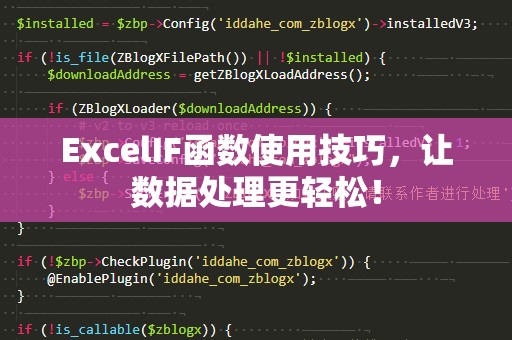在现代办公环境中,数据分析已经成为每个职场人士不可或缺的一项技能。而在众多的数据处理工具中,Excel无疑是最常见也是最强大的选择之一。无论你是刚接触Excel的新手,还是已经有一定经验的职场达人,你都知道,Excel的公式和功能是你提高工作效率的绝佳助手。今天,我们就来聚焦Excel最基础也是最常用的功能之一——求和公式。
什么是Excel求和公式?
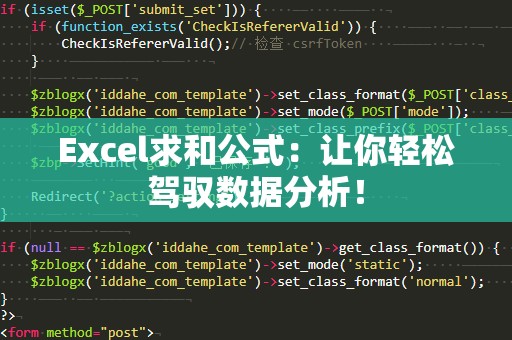
Excel求和公式,顾名思义,就是通过公式对指定范围的数据进行加总计算的功能。它能够帮助我们快速完成日常工作中的数据汇总任务。例如,在处理财务报表、销售数据、库存管理等工作时,我们常常需要对一列或一行的数据进行求和。这时,Excel的求和公式就成了我们的得力助手。
为什么要学会使用Excel求和公式?
对于任何一个使用Excel的人来说,求和是最基础的操作之一。很多时候,我们需要对大量的数值进行加总,手动计算不仅繁琐,还容易出错。而Excel的求和功能,可以在几秒钟内完成这些任务,既节省了时间,又减少了出错的概率。
举个简单的例子,在进行公司月度销售汇总时,销售人员的业绩数据可能会以数百行呈现。想要快速算出每月总销售额,最直接的方法就是使用Excel的求和公式。这样,不仅提高了效率,还能够确保数据的准确性。
常见的求和公式
在Excel中,求和公式有很多种形式,接下来我们将介绍几种最常见和实用的求和方法。
1.使用SUM函数
最常见的求和公式就是使用Excel的“SUM”函数。其基本语法为:=SUM(数字1,数字2,...),或者=SUM(范围)。例如,假设你要对A1到A5单元格的数据进行求和,你只需要在目标单元格中输入公式:=SUM(A1:A5),然后按回车键,Excel就会自动计算出A1到A5单元格的总和。
这种方法简单高效,适用于大多数情况。而且,SUM函数不仅能对连续的单元格范围进行求和,还能对多个非连续的单元格进行求和,只需用逗号分隔各个单元格即可。
2.使用自动求和按钮
Excel还为我们提供了一个快捷方式——自动求和按钮。自动求和按钮位于“开始”选项卡中的“编辑”组,通常会显示为一个Σ符号。使用这个按钮时,你只需要选择一个空白单元格,并点击自动求和按钮,Excel会自动识别你要加总的数据范围,轻松完成求和操作。
3.使用SUMIF函数
有时我们在求和时,并不希望对所有数据进行加总,而是只对符合特定条件的数据进行求和。这时,SUMIF函数就能派上用场。它的语法为:=SUMIF(范围,条件,求和范围)。例如,如果你只希望对A列中大于100的数值求和,可以使用公式:=SUMIF(A1:A10,">100")。这样,Excel会仅对满足条件的数据进行加总。
4.使用SUMIFS函数
如果求和条件比较复杂,涉及多个条件的筛选,可以使用SUMIFS函数。SUMIFS函数可以在一个公式中处理多个条件,语法为:=SUMIFS(求和范围,条件范围1,条件1,条件范围2,条件2,...)。比如,假设你需要对销售额(B列)大于1000且地区为“北区”(C列)的数据进行求和,可以使用公式:=SUMIFS(B1:B10,A1:A10,">1000",C1:C10,"北区")。
提升效率的小技巧
快速选择数据范围:在使用SUM函数时,可以直接点击并拖动鼠标选中需要求和的数据范围,Excel会自动填充公式。
使用快捷键:在Windows中,你可以通过按“Alt”+“=”,快速插入自动求和公式。这是一个非常便捷的操作,尤其在处理大量数据时。
通过掌握这些常见的求和方法,你将能更高效地处理日常工作中的数据汇总任务。
高级求和技巧:让你事半功倍
在掌握了基本的求和公式后,我们可以进一步了解一些高级技巧,帮助你在工作中更加得心应手。以下技巧适合那些对Excel有一定了解的用户,能进一步提高数据处理的效率。
1.使用动态数组求和
动态数组是Excel在较新版本中引入的一项强大功能,它使得对数据的处理更加灵活。当你使用动态数组公式时,求和范围可以自动扩展,特别适用于不定期增加数据的情况。例如,如果你要对A列数据进行求和,但数据条目不固定,你可以使用公式:=SUM(A:A)。这个公式会自动加总整个A列,即便A列的内容随着时间的推移发生变化。
2.结合数据透视表进行求和
对于大规模的数据汇总,手动操作可能会变得非常繁琐。这时,数据透视表就是一个强大的工具。通过创建数据透视表,你可以根据不同的维度对数据进行汇总、筛选和分析,而无需手动输入求和公式。例如,如果你想根据部门或日期对销售额进行汇总分析,数据透视表能够帮助你轻松实现。
3.使用IFERROR避免错误值
在使用Excel求和公式时,常常会遇到一些数据错误,导致公式无***确计算。为了解决这个问题,你可以结合IFERROR函数进行错误处理。例如,如果你使用SUM函数计算某一范围的总和,但其中有一些单元格出现错误,你可以使用公式:=IFERROR(SUM(A1:A10),0)。这样,如果有错误值,Excel会返回0,而不是错误提示,确保你的结果准确无误。
4.使用条件格式化标记结果
有时候,你不仅需要计算数据的总和,还希望对结果进行突出显示。Excel的条件格式化功能就能派上用场。通过设置条件格式,你可以根据特定条件(如总和大于某个值)改变单元格的颜色或者字体。这样,汇总结果一目了然,帮助你更加高效地做出决策。
小结
Excel的求和公式不仅是数据分析中最基础的工具,也是每个Excel用户必须掌握的技能。通过熟练使用SUM、SUMIF、SUMIFS等求和公式,你可以极大提高工作效率,并确保数据的准确性。而一些高级技巧,如动态数组、数据透视表和条件格式化等,也能帮助你在更复杂的数据处理中游刃有余。
无论你是职场新手还是资深高手,学会并掌握Excel的求和公式,都能为你带来意想不到的便利和帮助。所以,不妨在下次处理数据时,尝试使用这些公式,提升你的Excel技能,打破数据处理的瓶颈,迈向更加高效的工作方式!